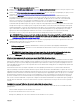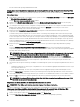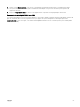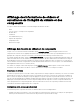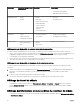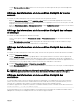Users Guide
La page Mise à jour des composants de serveur s'ache.
2. Dans la section Choisir le type de mise à jour, sélectionnez Mettre à jour depuis le chier. Pour en savoir plus, reportez-vous à
la section Sélection du type de mise à jour des composants du serveur
3. Dans la section Filtre de mise à jour des composants/périphériques, ltrez le composant ou périphérique (en option). Pour en
savoir plus, voir CMC_Stmp_Filtrage des composants pour les mises à jour du micrologiciel.
4. Dans la colonne Mise à jour, cochez les cases des composants ou périphériques dont vous souhaitez mettre à jour le
micrologiciel vers la nouvelle version. Utilisez la touche de raccourci CTRL pour sélectionner le type de composant ou de
périphérique à mettre à jour sur l'ensemble des serveurs applicables. En appuyant sur la touche CTRL et en la maintenant
enfoncée, vous mettez tous les composants en surbrillance en jaune. Tout en maintenant la touche CTRL enfoncée,
sélectionnez le composant ou périphérique voulu en cochant la case associée dans la colonne
Mise à jour.
La deuxième table qui s'ache répertorie le type de composant ou de périphérique sélectionné, ainsi qu'un sélecteur de chier
d'image de micrologiciel. Pour chaque type de composant, l'écran ache un seul sélecteur de chier d'image de micrologiciel.
Quelques périphériques, comme les cartes d'interface réseau (NIC) et les contrôleurs RAID, contiennent un grand nombre de
types et de modèles. La logique de sélection des mises à jour ltre automatiquement le type de périphérique ou le modèle
approprié sur la base des périphériques initialement sélectionnés. La cause principale de ce comportement de ltrage
automatique est que vous ne pouvez spécier qu'un seul chier d'image de micrologiciel pour la catégorie.
REMARQUE : Vous pouvez ignorer la limite de taille de mise à jour d'un seul progiciel DUP ou de DUP combinés, si la
fonction de stockage étendu est installée et activée. Pour en savoir plus sur l'activation du stockage étendu, voir
Conguration de la carte de stockage étendu CMC
5. Spéciez le chier d'image de micrologiciel du ou des composants ou périphériques sélectionnés. Il s'agit d'un chier DUP (Dell
Update Package, progiciel de mise à jour Dell) Microsoft Windows.
6. Sélectionnez l'une des options suivantes :
• Redémarrer maintenant : redémarrez immédiatement. La mise à jour du micrologiciel s'applique immédiatement
• Au prochain redémarrage : redémarrez le serveur manuellement ultérieurement. La mise à jour du micrologiciel est appliquée
au prochain démarrage.
REMARQUE : Cette étape n'est pas valide pour la mise à jour du micrologiciel du Lifecycle Controller et de
Diagnostics 32 bits. Un redémarrage du serveur n'est pas nécessaire pour ces périphériques.
7. Cliquez sur Mise à jour. La version du micrologiciel est mise à jour pour le composant ou périphérique sélectionné.
Mise à jour des composants de serveur avec un seul clic à l’aide du partage réseau
La mise à jour des serveurs ou des composants du serveur à partir d’un partage réseau à l’aide de l’intégration du châssis modulaire
Dell Repository Manager et Dell PowerEdge FX2/FX2s simplie la mise à jour du micrologiciel à l’aide d'un groupe de micrologiciels
personnalisés pour que vous puissiez déployer plus rapidement et plus facilement. La mise à jour à partir d’un partage réseau vous
ore la possibilité de mettre à jour tous les composants des serveurs 12G en même temps grâce à un catalogue unique à partir d’un
CIFS ou à partir d’un NFS.
Cette méthode fournit un moyen simple et rapide de créer une logithèque personnalisée de vos systèmes Dell à l’aide du Dell
Repository Manager et le chier d’inventaire du châssis exportés à l’aide de l’interface Web CMC. DRM vous permet de créer une
logithèque personnalisée qui inclut uniquement les progiciels de mise à jour pour la conguration spécique du système. Vous pouvez
également créer des référentiels contenant des mises à jour uniquement pour les périphériques qui ne sont pas à jour, ou à une ligne
de référentiel qui contient des mises à jour pour tous les périphériques. Vous pouvez également créer des groupes de mises à jour
pour Linux ou Windows en fonction du mode de mise à jour requis. DRM vous permet d’enregistrer le référentiel vers un partage
CIFS ou NFS. L’interface Web CMC vous permet de congurer les informations d’identication et l’emplacement pour le partage. À
l’aide de l’interface Web CMC, vous pouvez eectuer la mise à jour des composants du serveur pour un seul serveur ou plusieurs
serveurs.
Conguration requise à l’utilisation du mode de mise à jour de partage réseau
La conguration minimale suivante est requise pour mettre à jour le micrologiciel des composants du serveur à l’aide du mode de
partage réseau :
• La licence iDRAC Enterprise doit être installée sur les serveurs
• Lifecycle Controller doit être activé sur les serveurs.
• Dell Repository Manager 1.8 ou un version ultérieure doit être installée sur votre système.
51